Come cancellare indirizzi email sbagliati
Recentemente ti sei accorto di aver memorizzato degli indirizzi email errati? Vorresti eliminare alcuni indirizzi di posta dalla tua rubrica perché sono obsoleti o, semplicemente, perché non li utilizzi? In tal caso, sappi che eliminare degli indirizzi email dalla rubrica è un’operazione davvero semplice da portare a termine, sia che tu voglia eliminare del tutto i contatti in questione o soltanto gli indirizzi di posta associati a essi.
Nelle prossime righe avrò modo di spiegarti come cancellare gli indirizzi email sbagliati agendo sia dalle principali Webmail che adoperando i client di posta “tradizionali” più popolari. E qualora tu te lo stia chiedendo, nell’ultima parte di questo tutorial ti fornirò anche delle “dritte” che ti saranno utili per compiere la medesima operazione da smartphone e tablet.
Insomma, si può sapere che ci fai ancora lì impalato? Coraggio: mettiti bello comodo, prenditi tutto il tempo che ti occorre per concentrarti sulla lettura dei prossimi paragrafi e, cosa ancora più importante, cerca di seguire passo-passo le indicazioni che ti darò. Ti auguro buona lettura!
Indice
- Come cancellare indirizzi email sbagliati da Webmail
- Come cancellare indirizzi email sbagliati da client
- Come cancellare indirizzi email sbagliati da smartphone e tablet
Come cancellare indirizzi email sbagliati da Webmail
Iniziamo a vedere come cancellare indirizzi email sbagliati agendo dalle principali Webmail, ovvero dalle principali applicazioni Web che permettono di gestire la posta elettronica direttamente dal browser.
Gmail
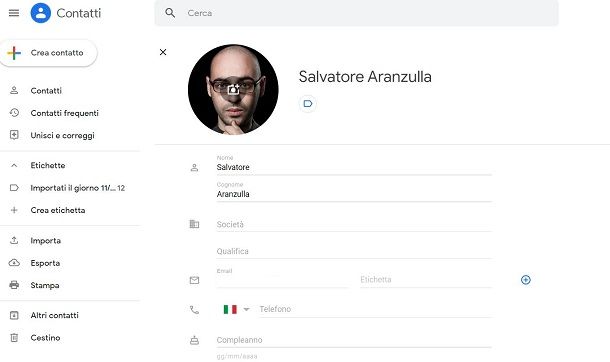
Se utilizzi Gmail e vuoi rimuovere un indirizzo dalla rubrica di quest’ultimo, collegati su questa pagina e accedi al tuo account Google (se necessario).
Individua, dunque, il contatto che intendi eliminare, fai clic su di esso, pigia sul bottone ⋮ posto in alto a destra e seleziona la voce Elimina dal menu che si apre. Per confermare l’operazione, clicca nuovamente sul pulsante Sposta nel cestino.
Fatto ciò, spostati alla voce Cestino, nella barra laterale, e poi fai clic sulla voce Svuota il cestino adesso. A questo punto, conferma l’operazione premendo sul tasto Svuota cestino, per eliminare definitivamente il contatto.
Se anziché eliminare il contatto vuoi cancellare soltanto l’indirizzo di posta associato a quest’ultimo, fai prima clic sul tasto Modifica in alto e poi cancella l’indirizzo di posta elettronica presente nel campo Email. Fai poi clic sulla voce Salva situata in alto a destra per salvare le modifiche apportate.
Outlook.com
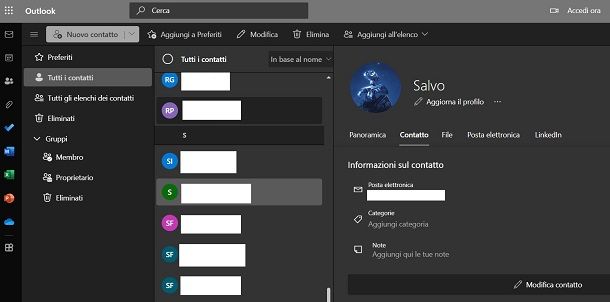
Per cancellare un indirizzo da Outlook.com, collegati a questa pagina, accedi al tuo account Microsoft (se necessario), clicca prima sull’icona del quadrato bucherellato e poi sul pulsante Persone che si trova nel menu che si apre. Dopodiché seleziona il contatto che vuoi eliminare, pigia sul bottone Elimina situato in alto e conferma l’operazione pigiando ancora una volta su Elimina.
Con la procedura indicata il contatto non verrà eliminato definitivamente, ma verrà spostato nella scheda Eliminati. Fai dunque clic su di essa e poi premi sul tasto Elimina in alto per cancellare i contatti presenti in questa sezione.
Nel caso tu voglia mantenere il contatto e rimuovere soltanto il suo indirizzo email, invece, fai clic sul contatto e poi sul bottone Modifica contatto posto in basso. Adesso, cancella il contenuto della casella Indirizzo di posta elettronica e premi infine sul tasto Salva che trovi in basso. Più semplice di così?
iCloud
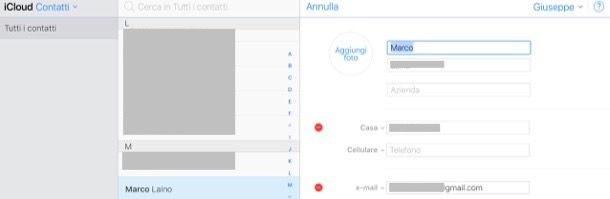
Per cancellare un contatto da iCloud, invece, devi innanzitutto recarti su questa pagina, accedere con il tuo ID Apple (se necessario) e selezionare l’icona Contatti dalla pagina che si apre. Dopodiché individua il contatto relativo all’email che vuoi cancellare, selezionalo e pigia sul pulsante Modifica situato in alto a destra.
A questo punto, scegli se eliminare il contatto selezionato, pigiando sul bottone Elimina contatto situato in basso, oppure se eliminare soltanto l’indirizzo email collegato a quest’ultimo, cliccando prima sul pulsante (–) situato in corrispondenza del campo in cui è scritto l’indirizzo e poi pigiando sul bottone Salva.
Libero
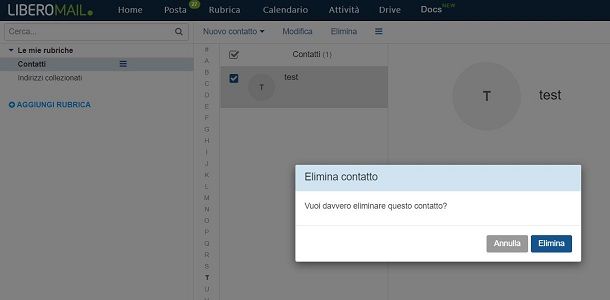
Se vuoi eliminare indirizzi email sbagliati dalla posta di Libero, collegati alla pagina di login del servizio, accedi al tuo account (se non l’hai già fatto), pigia sulla scheda Rubrica, apponi il segno di spunta sulla casella corrispondente al contatto che vuoi cancellare, pigia sulla voce Elimina (in alto) e conferma l’operazione rispondendo Elimina all’avviso che compare su schermo.
Se, invece, vuoi eliminare soltanto l’indirizzo email associato al contatto selezionato, pigia sulla voce Modifica, cancella il recapito situato sotto la voce Indirizzo di posta e conferma l’operazione pigiando sul bottone Salva, in alto.
Come cancellare indirizzi email sbagliati da client
Se utilizzi il tuo account di posta elettronica utilizzando uno o più client email, lascia che ti spieghi come procedere anche in questi ultimi per eliminare degli indirizzi e-mail.
Posta (Windows 10/11)
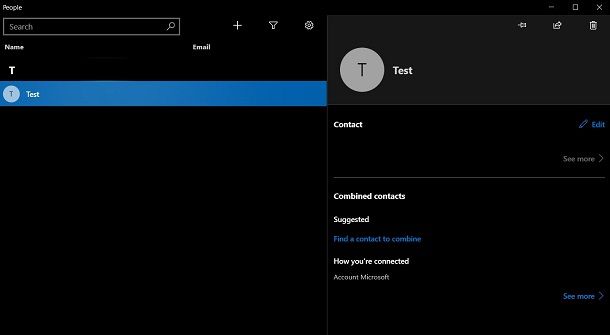
Se utilizzi l’applicazione Posta di Windows 10 e Windows 11 e vuoi eliminare un indirizzo email da quest’ultima, avviala, effettua il login al tuo account di posta (se necessario), clicca sul bottone Passa a Persone (in basso a sinistra), digita il nome del contatto che ti interessa eliminare nel campo di ricerca situato nella finestra Persone che si è aperta e, dopo aver fatto clic su quest’ultimo, fai clic sull’icona del cestino in alto. Conferma poi l’operazione facendo clic sul tasto Elimina.
Se non vuoi cancellare un contatto ma solo l’indirizzo email associato a quest’ultimo, fai clic sulla voce Modifica/Edit situata in alto a destra, pigia sulla (x) posta in corrispondenza del campo di testo E-mail/E-mail personale e salva le modifiche fatte pigiando sul bottone Salva. La modifiche verranno sincronizzate con i server remoti del servizio di posta utilizzato.
Outlook (Windows/macOS)
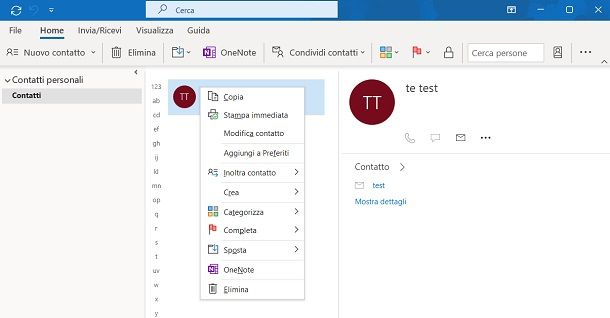
Se utilizzi Outlook, avvia il programma e fai clic sulla scheda Persone (l’icona degli omini) che trovi in basso a sinistra nella schermata principale. Nella nuova sezione che ti viene mostrata, individua il contatto da rimuovere e fai cli destro su di esso. Nel riquadro che visualizzi, previ sulla voce Elimina per cancellarlo.
Se vuoi rimuovere soltanto l’indirizzo email associato al contatto e non il contatto nella sua interezza, fai clic destro sul contatto e seleziona la voce Modifica contatto dal riquadro che visualizzi. Nella scheda del contatto, alla voce Posta elettronica, cancella l’indirizzo e poi premi sul tasto Salva e chiudi.
Apple Mail (macOS)
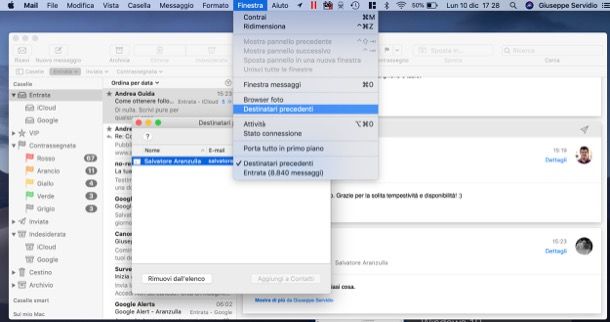
Se usi Apple Mail, il client di posta incluso “di serie” su Mac, per eliminare uno degli indirizzi email utilizzati di recente devi procedere nel seguente modo: apri il menu Finestra (in alto), seleziona la voce Destinatari precedenti, individua l’indirizzo email che desideri eliminare dal client e pigia sulla voce Rimuovi dall’elenco.
Se, invece, vuoi rimuovere un indirizzo memorizzato nell’applicazione Contatti, avvia quest’ultima, seleziona la scheda Tutti i contatti dalla barra laterale di sinistra, individua il nome del contatto a cui è associato l’indirizzo che desideri cancellare, fai clic destro su di esso e seleziona la voce Elimina scheda dal menu che compare, dopodiché clicca sulla voce Elimina.
Se, invece, vuoi eliminare soltanto l’indirizzo email e non il contatto, pigia sul bottone Modifica situato in basso a destra, pigia sul bottone (–) posto in corrispondenza dell’indirizzo da rimuovere e pigia sul bottone Fine per salvare le modifiche.
Ti rammento che, se hai attivato la sincronizzazione dei contatti, l’indirizzo email verrà rimosso anche dalla rubrica di tutti i dispositivi associati al tuo account.
Thunderbird (Windows/macOS/Linux)
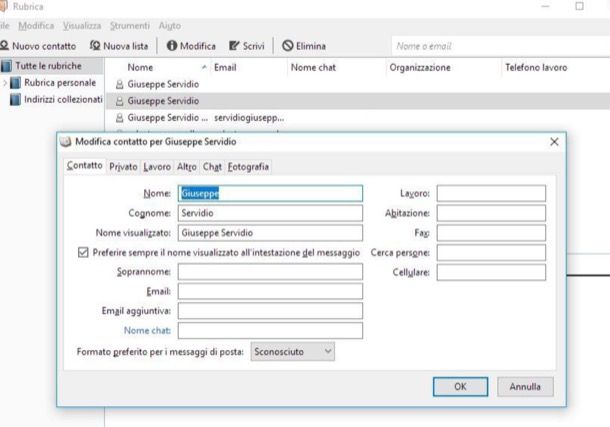
Utilizzi Thunderbird? Per cancellare un contatto, avvia il programma, pigia sul pulsante Rubrica posto in alto, seleziona il contatto relativo all’indirizzo email che vuoi eliminare, fai clic destro su quest’ultimo e pigia sulla voce Elimina presente nel menu contestuale. Conferma poi l’operazione facendo clic sul tasto OK.
Se vuoi rimuovere soltanto l’indirizzo email del contatto selezionato e non il contatto nella sua interezza, dopo aver selezionato quest’ultimo, facci clic destro sopra, seleziona la voce Modifica contatto dal menu che si apre, cancella l’indirizzo indicato nel campo Email e pigia sul pulsante OK per salvare i cambiamenti.
Come cancellare indirizzi email sbagliati da smartphone e tablet
Concludiamo questa guida scoprendo cosa bisogna fare per cancellare gli indirizzi email sbagliati da smartphone e tablet.
Android
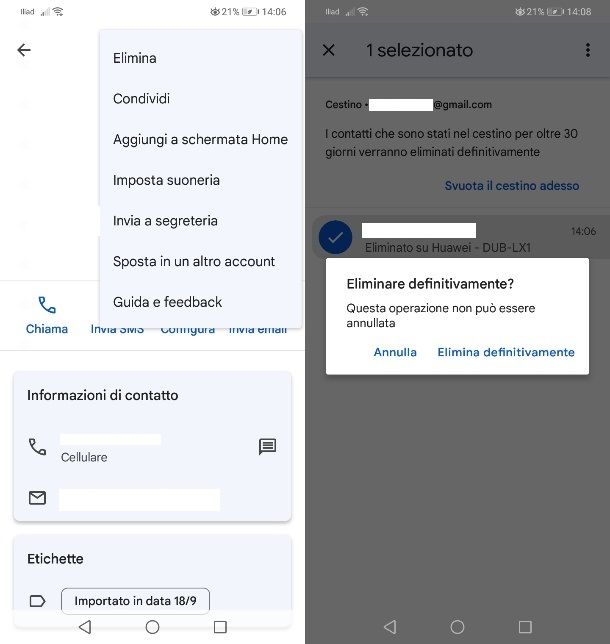
Se utilizzi un device Android, puoi rimuovere gli indirizzi email errati direttamente dall’app rubrica che usi sul tuo device: io faccio l’esempio (e ti consiglio di usare) Google Contatti.
Per procedere, avvia dunque l’app in questione, seleziona il contatto relativo all’indirizzo che vuoi eliminare, pigiando sul bottone ⋮ situato in alto a destra, seleziona la voce Elimina dal menu che si apre e conferma l’operazione pigiando su Sposta nel cestino.
Fatto ciò, fai tap sulla scheda Correggi e gestisci che trovi in basso e premi poi sul tasto Cestino. Non devi fare altro che premere sul tasto Svuota il cestino adesso e poi su Elimina definitivamente, per cancellare completamente i contatti.
Per rimuovere soltanto l’indirizzo email errato anziché il contatto associato a quest’ultimo, selezionalo, pigia sull’icona della matita che si trova in alto a destra, cancella il contenuto del campo Email e, per finire, pigia sulla voce Salva (situata in alto a destra).
Se il tuo dispositivo Android è associato a un account cloud, ad esempio Gmail, e hai abilitato la sincronizzazione dei contatti con quest’ultimo, l’indirizzo eliminato verrà cancellato anche dalla rubrica remota.
iOS/iPadOS
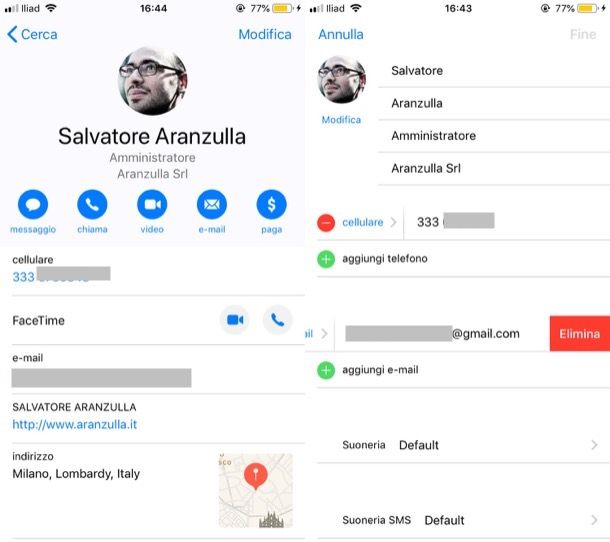
Se utilizzi un iPhone o un iPad, puoi rimuovere gli indirizzi email errati dall’app Contatti.
Avvia, quindi, quest’ultima sul tuo device, individua il contatto che ti interessa e pigia sulla voce Modifica situata in alto a destra. Scorri, dunque, la schermata che si apre fino in fondo e procedi con l’eliminazione del contatto pigiando prima sulla voce Elimina contatto e poi sul bottone Elimina contatto posto in basso.
Se anziché eliminare l’intero contatto vuoi rimuovere solo l’indirizzo email associato a quest’ultimo, dopo aver pigiato sul bottone Modifica, individua l’indirizzo che intendi cancellare e pigia prima sul bottone (–), poi sul bottone Elimina e quindi su Fine (in alto a destra).
Come puoi ben immaginare, se il tuo device è associato a un account remoto (es. iCloud o Gmail) e hai attivato la sincronizzazione dei contatti, l’indirizzo email che hai eliminato poc’anzi verrà rimosso anche su tutti gli altri dispositivi associati al medesimo account.

Autore
Salvatore Aranzulla
Salvatore Aranzulla è il blogger e divulgatore informatico più letto in Italia. Noto per aver scoperto delle vulnerabilità nei siti di Google e Microsoft. Collabora con riviste di informatica e cura la rubrica tecnologica del quotidiano Il Messaggero. È il fondatore di Aranzulla.it, uno dei trenta siti più visitati d'Italia, nel quale risponde con semplicità a migliaia di dubbi di tipo informatico. Ha pubblicato per Mondadori e Mondadori Informatica.






